mysql5.7.17安裝配置圖文教程。本站提示廣大學習愛好者:(mysql5.7.17安裝配置圖文教程)文章只能為提供參考,不一定能成為您想要的結果。以下是mysql5.7.17安裝配置圖文教程正文
My SQL的特點:
MySQL是一個關系型數據庫管理系統,由瑞典MySQL AB 公司開發,目前屬於 Oracle 旗下產品。MySQL 是最流行的關系型數據庫管理系統之一,在 WEB 應用方面,MySQL是最好的 RDBMS (Relational Database Management System,關系數據庫管理系統) 應用軟件。
MySQL是一種關系數據庫管理系統,關系數據庫將數據保存在不同的表中,而不是將所有數據放在一個大倉庫內,這樣就增加了速度並提高了靈活性。
MySQL所使用的 SQL 語言是用於訪問數據庫的最常用標准化語言。MySQL 軟件采用了雙授權政策,分為社區版和商業版,由於其體積小、速度快、總體擁有成本低,尤其是開放源碼這一特點,一般中小型網站的開發都選擇 MySQL 作為網站數據庫。
與其他的大型數據庫,例如 Oracle、DB2、SQL Server等相比,MySQL 自有它的不足之處,但是這絲毫也沒有減少它受歡迎的程度。對於一般的個人使用者和中小型企業來說,MySQL提供的功能已經綽綽有余,而且由於 MySQL是開放源碼軟件,因此可以大大降低總體擁有成本。
由於其社區版的性能卓越,搭配 PHP 和 Apache 可組成良好的開發環境。
安裝環境 :Windows 10 專業版【?64】
1.下載:
方法:官網下載 https://dev.mysql.com/【Downloads–>Community–>MySQL on Windows–>MySQL Installer】
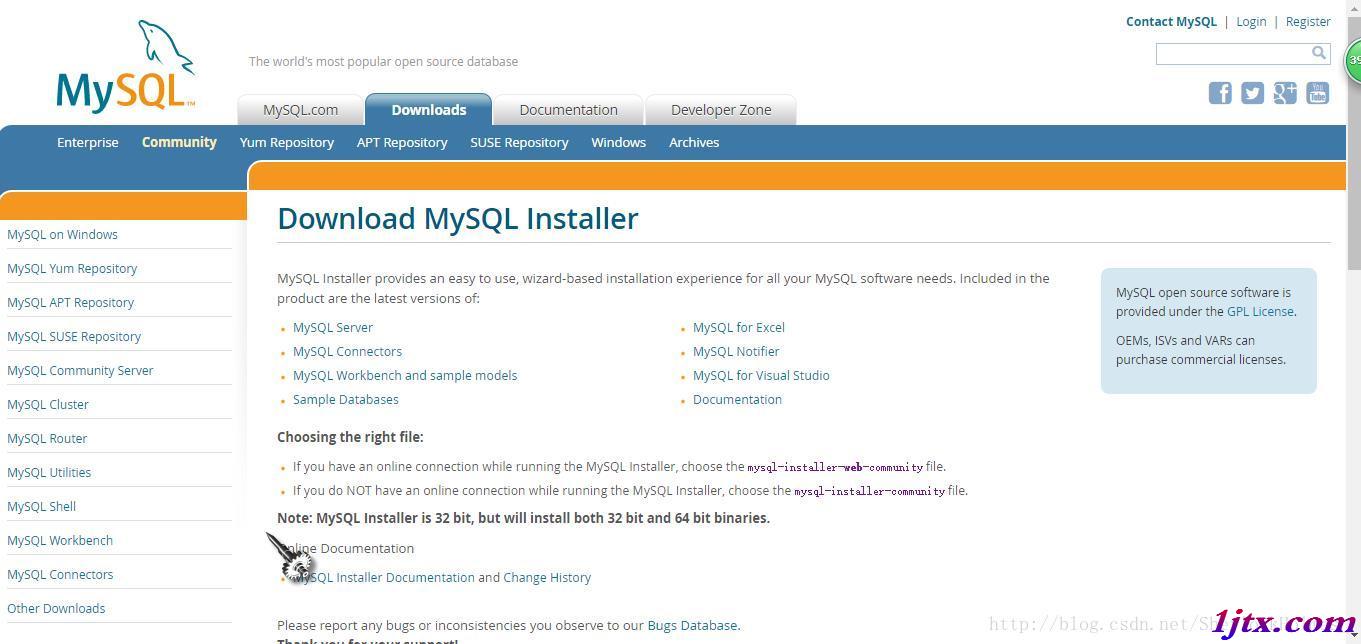

有oracle賬號的可以點擊登錄下載,如果沒有oracle賬號可以注冊或者直接點No thanks,just start my download直接下載。
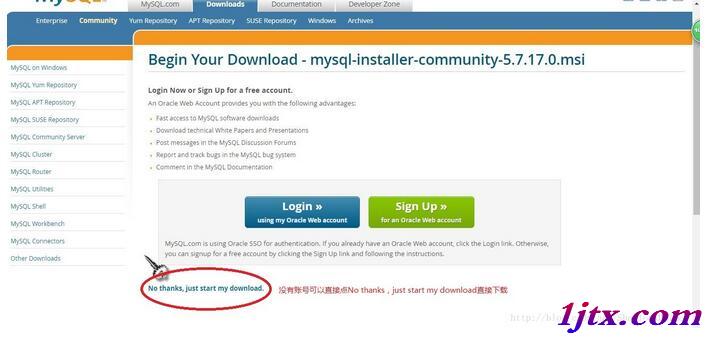
2.安裝:
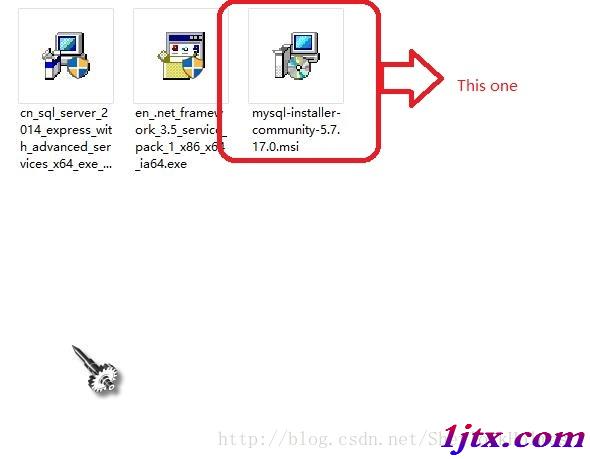
點擊下載好的安裝包【後綴為.msi】,安裝。
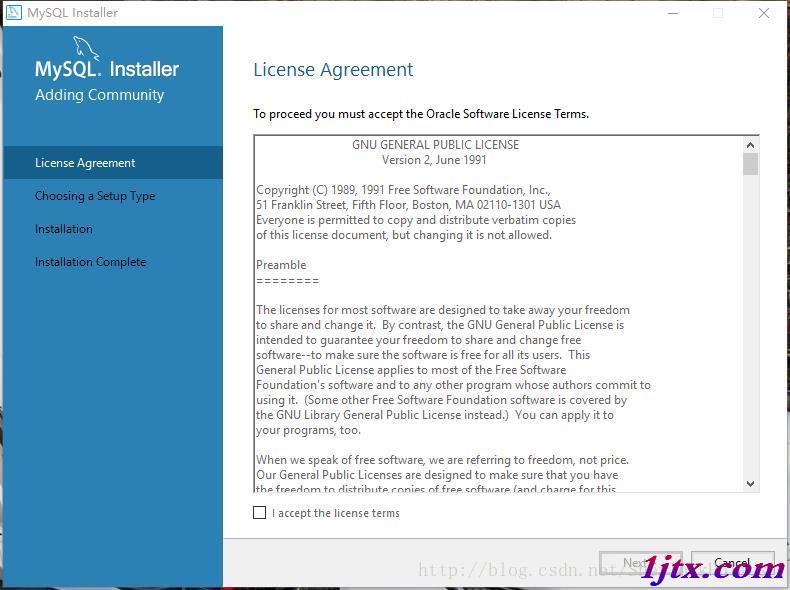
點擊復選框,同意安裝協議,再點擊Next。
在原來舊的版本當中,安裝類型有3種安裝類型:Typical(典型安裝)、Complete(完全安裝)和Custom(定制安裝)。
Typical(典型安裝)安裝只安裝MySQL服務器、mysql命令行客戶端和命令行實用程序。命令行客戶端和實用程序包括mysqldump、myisamchk和其它幾個工具來幫助你管理MySQL服務器。
Complete(完全安裝)安裝將安裝軟件包內包含的所有組件。完全安裝軟件包包括的組件包括嵌入式服務器庫、基准套件、支持腳本和文檔。
Custom(定制安裝)安裝允許你完全控制你想要安裝的軟件包和安裝路徑。
而在新版本當中,選項有所不同,不過我這裡默認選第一項了,其它選項請看下圖:
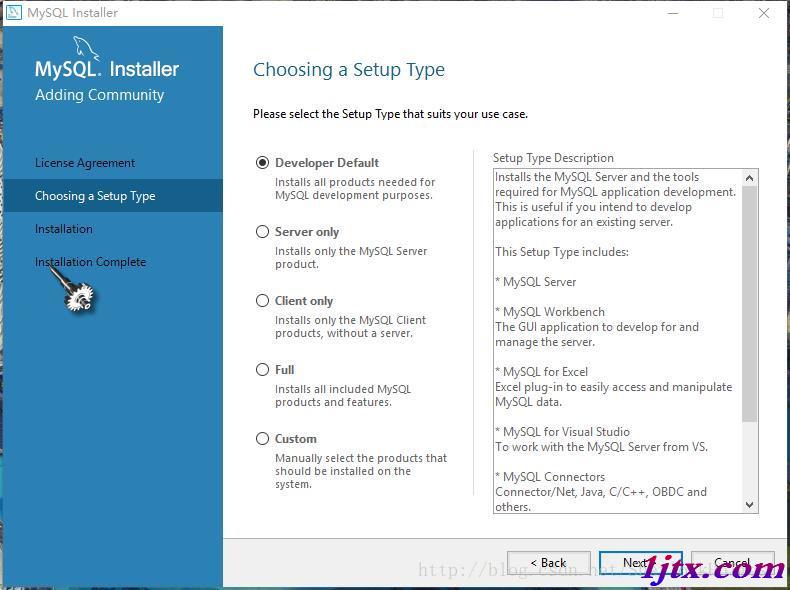
點擊Next繼續。
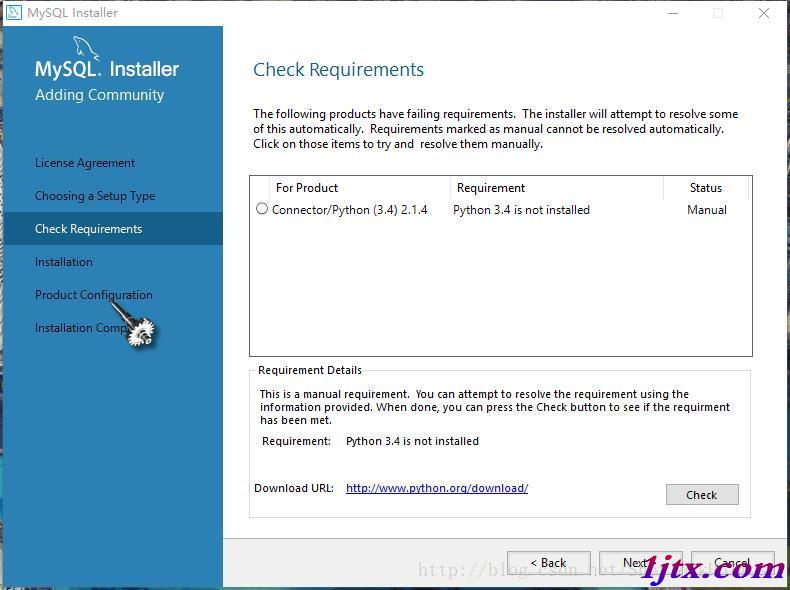
此步驟尚未明確是何意思,點擊Next。
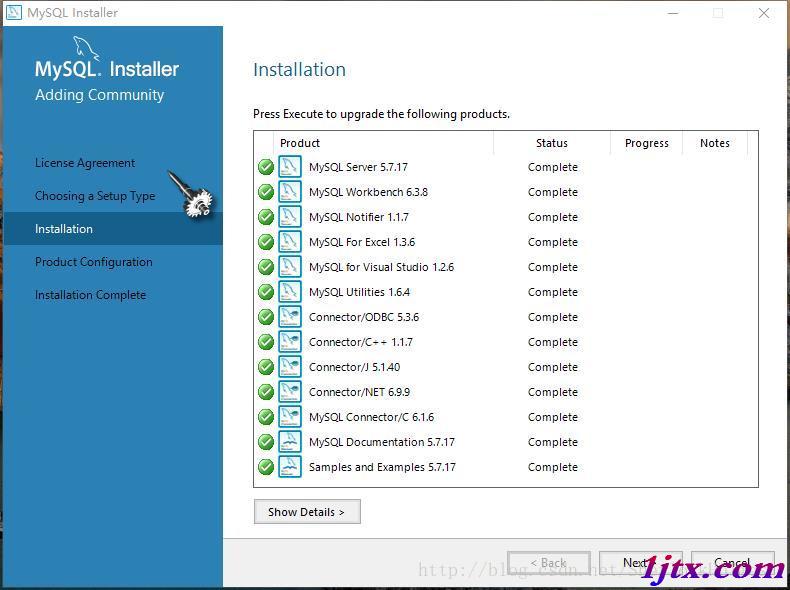
在這步中會自動下載安裝一些程序,等待安裝完成後點擊next繼續。
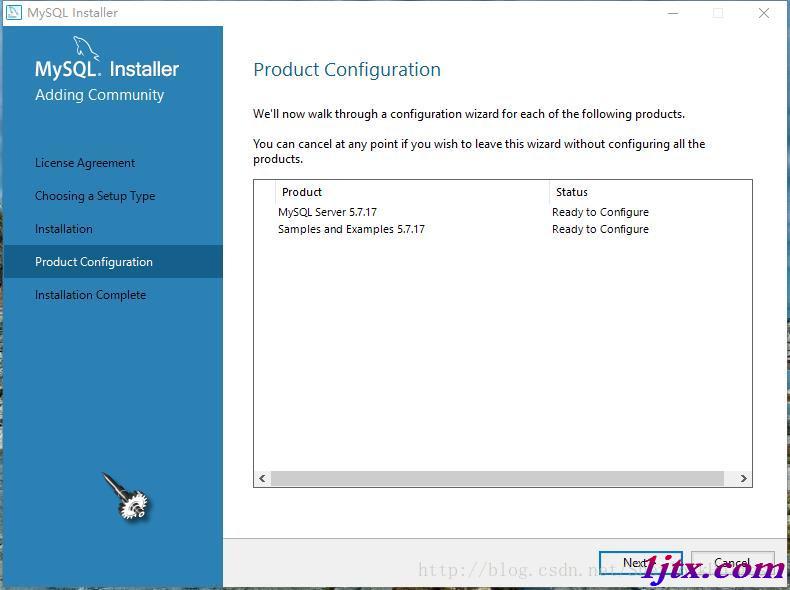
一路點擊Next。
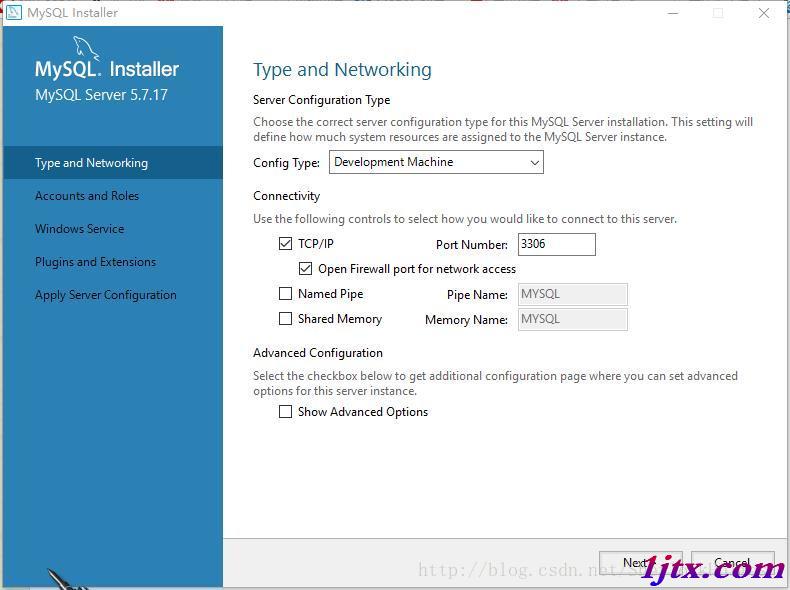
Cofig Type 選擇Development Machine,設置協議,端口相關內容,點擊Next。
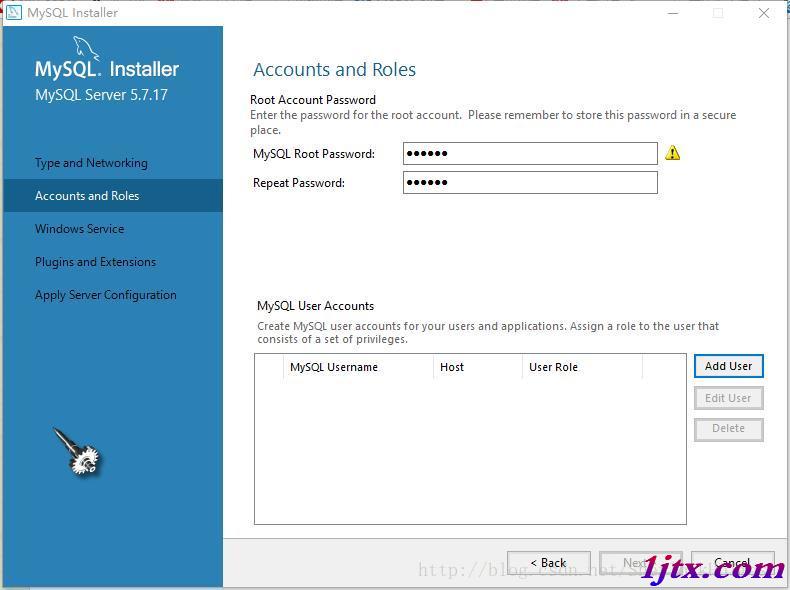
設置密碼
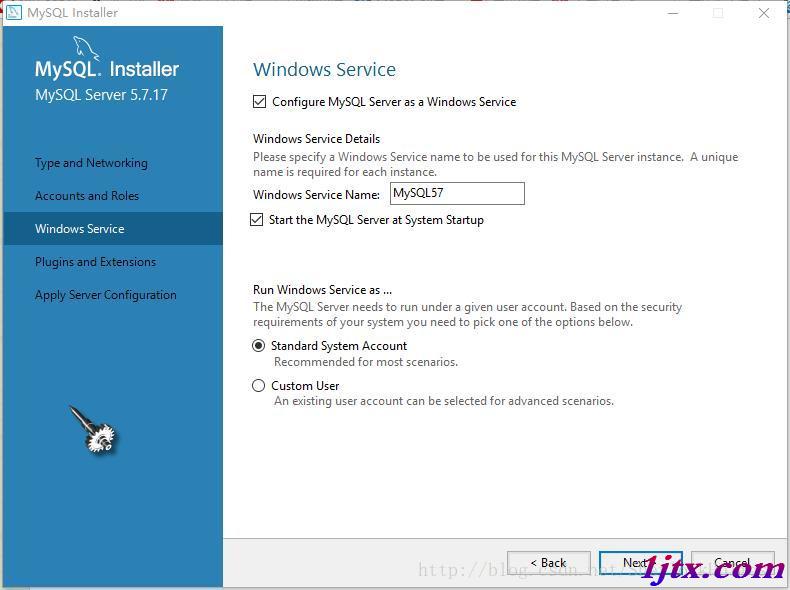
選擇Standard System Account,點擊Next。
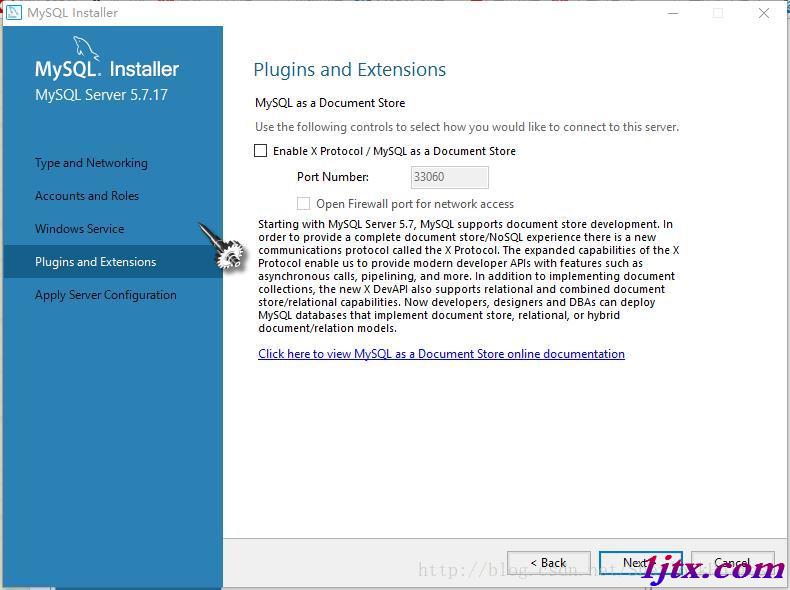
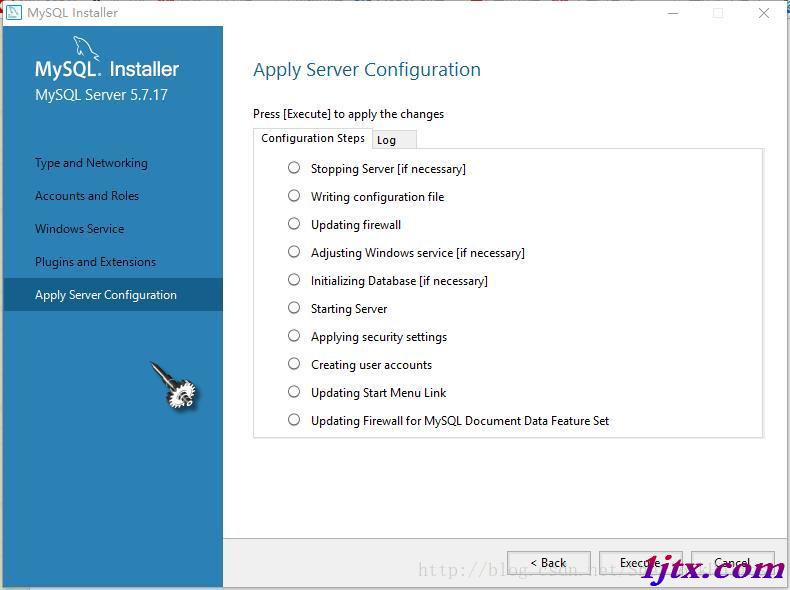
點擊Execute,自動安裝一些程序。
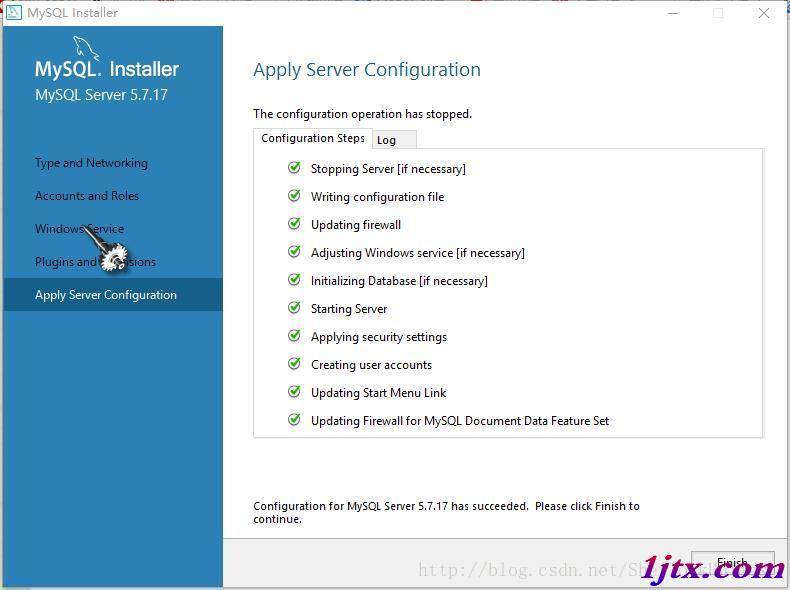
點擊Finis
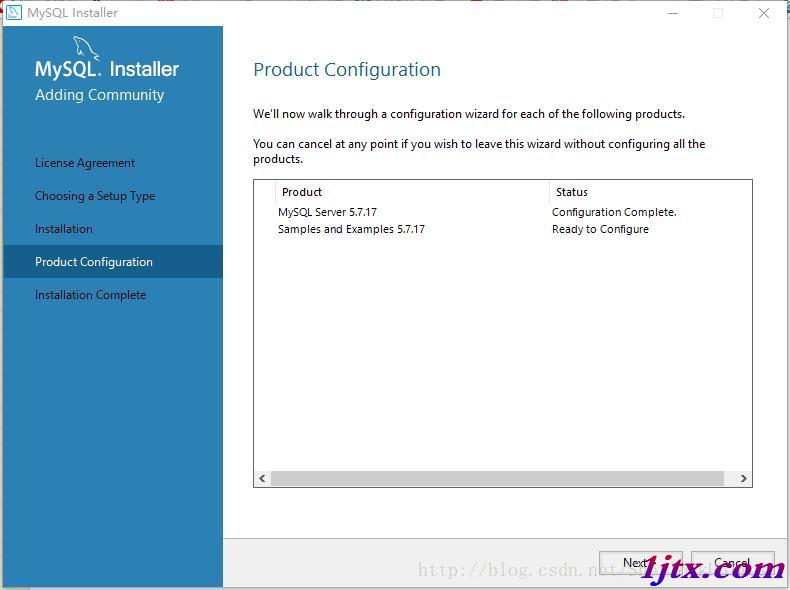
點擊Next
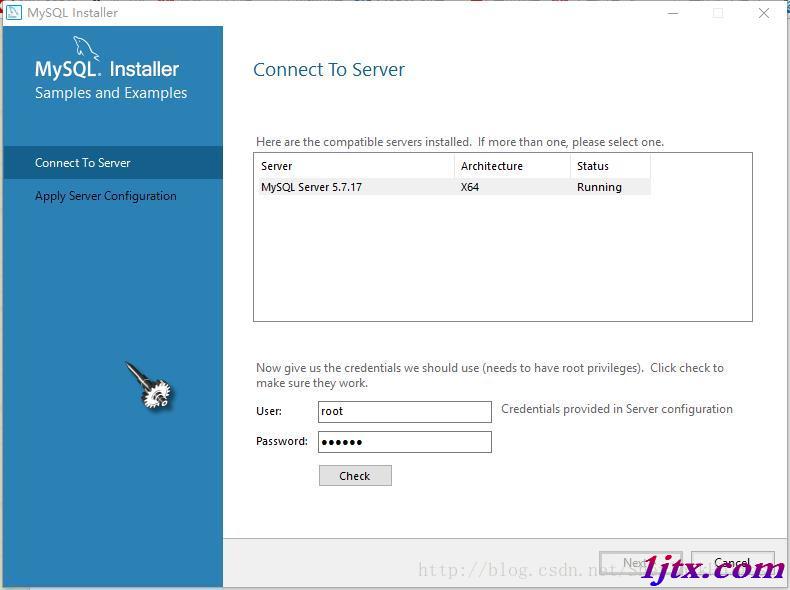
這裡需要輸入密碼,然後單擊Check按鈕,Next。
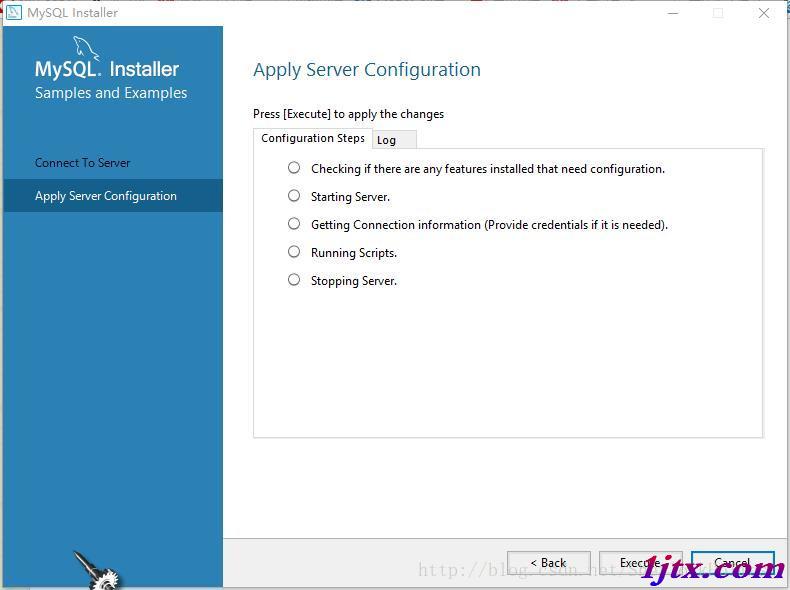
點擊Execute
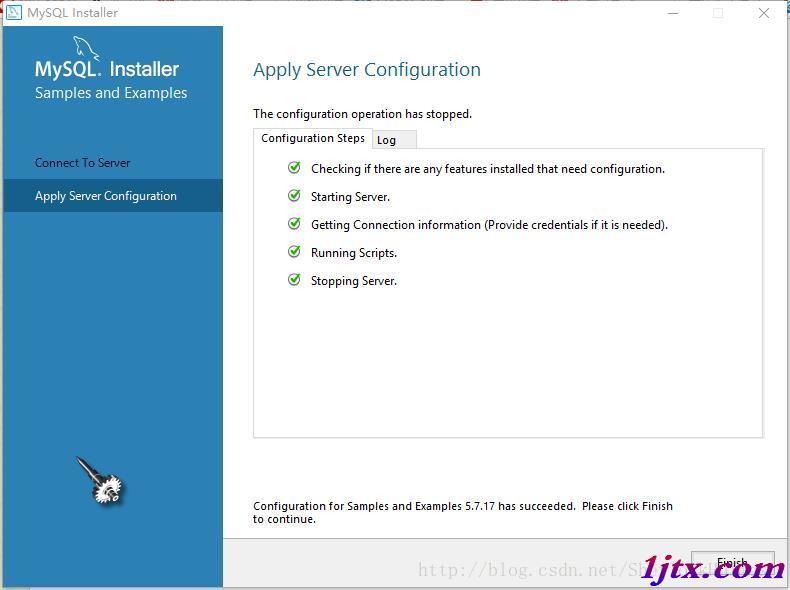
點擊Finish
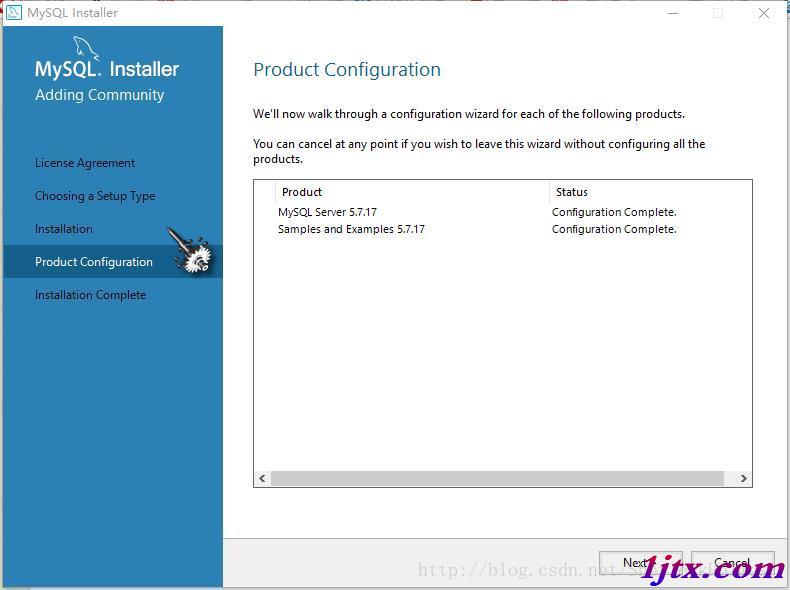
點擊Next
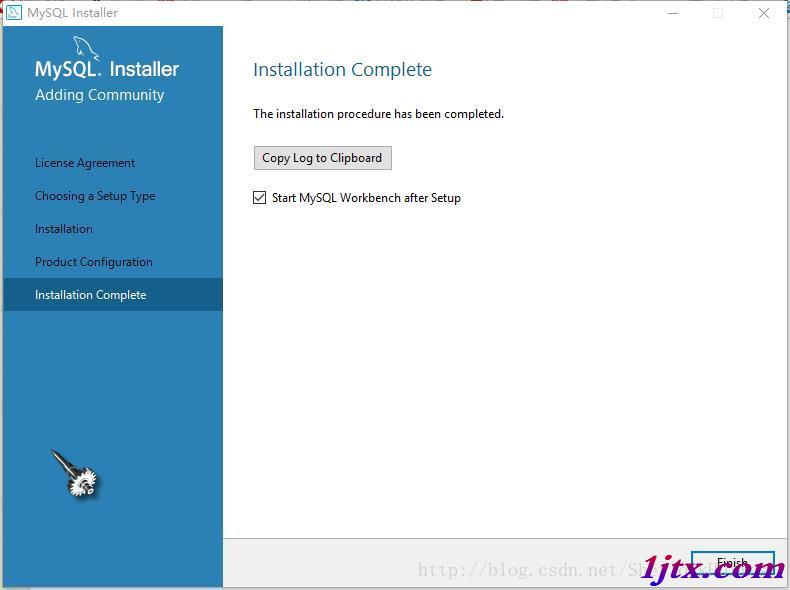
點擊Finish完成安裝,並運行MySQL。
3.驗證登陸:
方法一:使用Workbench可視化工具:
當點擊Finish完成安裝,並勾選Start My SQL Workbench after Setup時,會自動運行Workbench。當上步未勾選時,在開始菜單找到新安裝的My Sql,單擊Workbench打開。
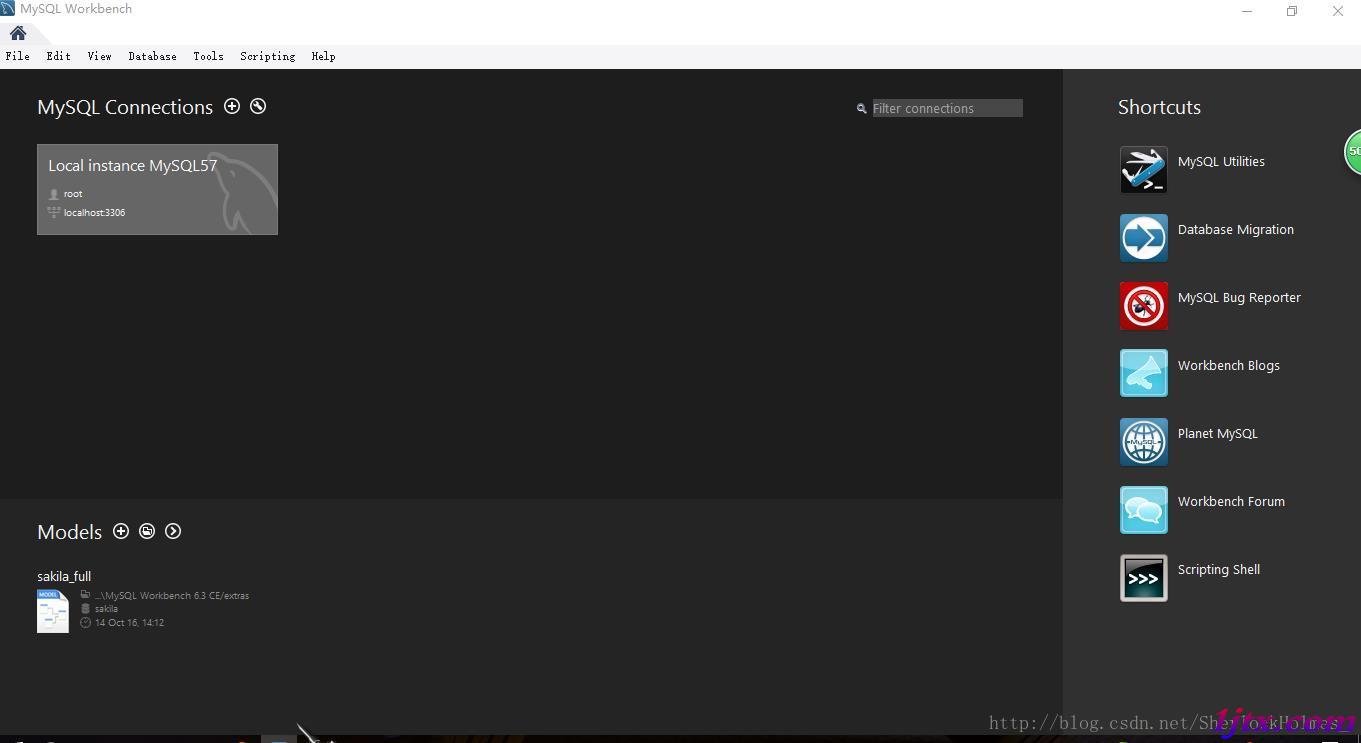
點擊左上角淺灰色區域,會出現輸入密碼區。
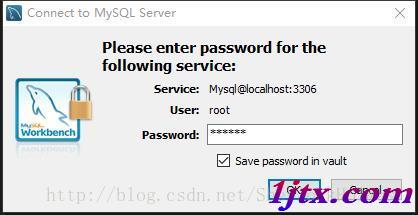
輸入密碼,點擊OK即可登錄MySQL。
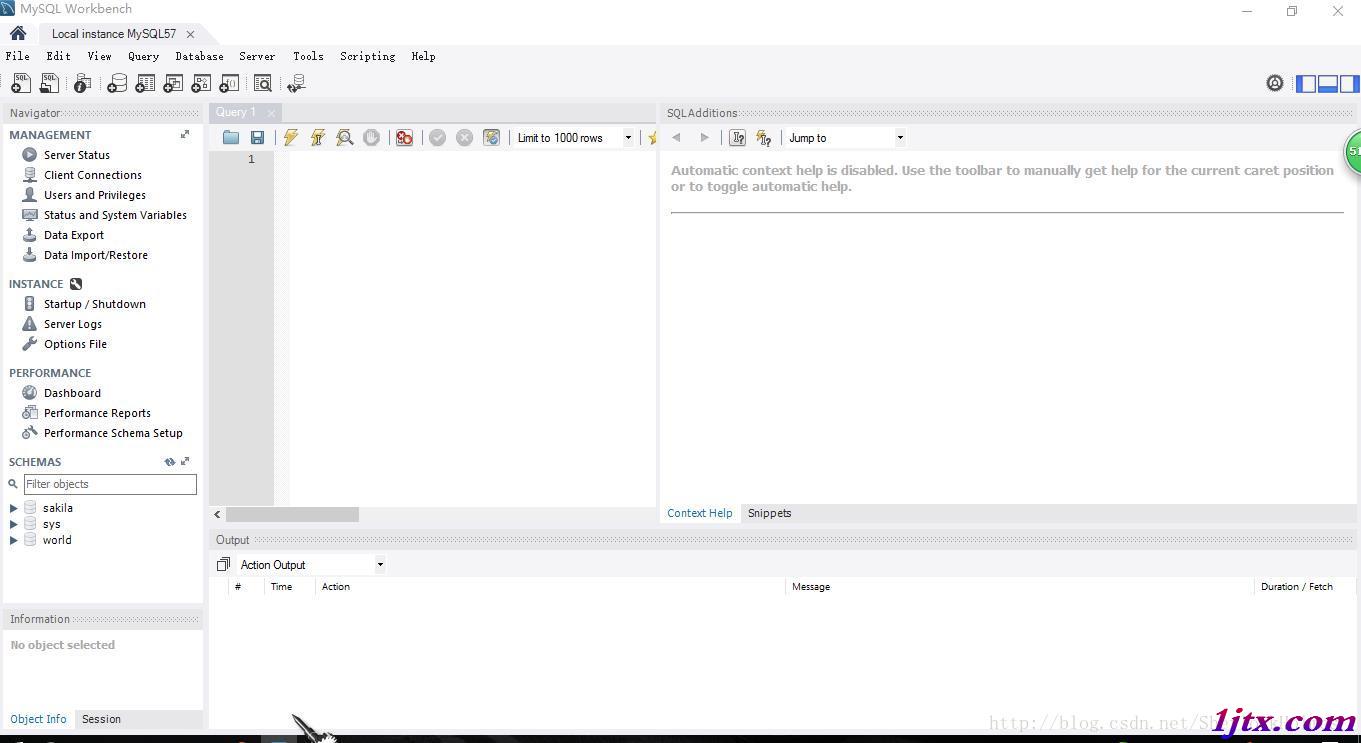
Workbench可視化平台是比較直觀方便的。
方法二:借助Command line:
在開始菜單找到剛剛新安裝的mysql,選擇Command line client - Unicode。
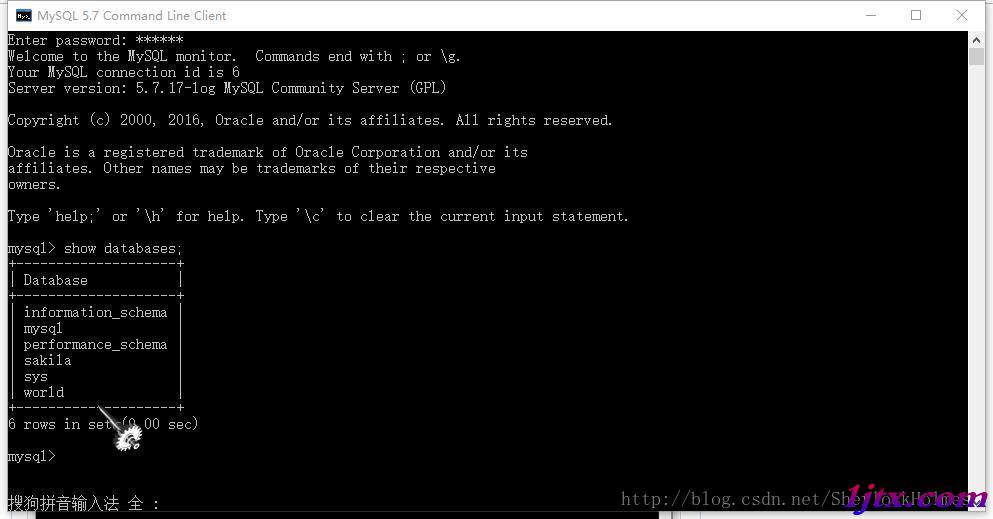
輸入密碼,此時出現的界面表示成功安裝,輸入show databases:驗證。 方法三:借助cmd:
設置MySQL環境變量,如圖所示
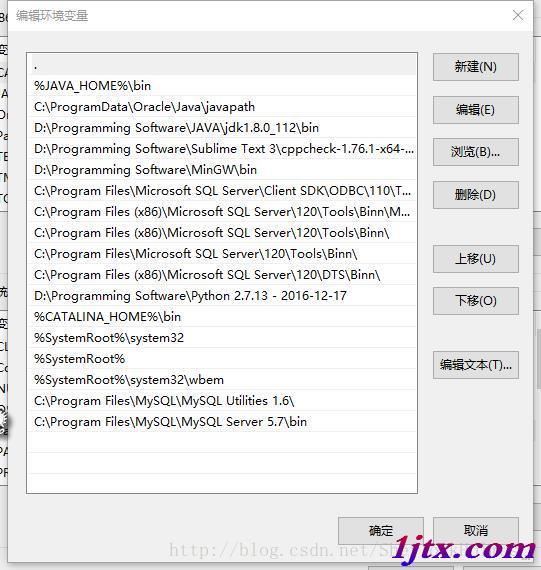
輸入mysql -h 127.0.0.1 -u root -p或者直接mysql -u root -p ,輸入密碼,即可登陸。
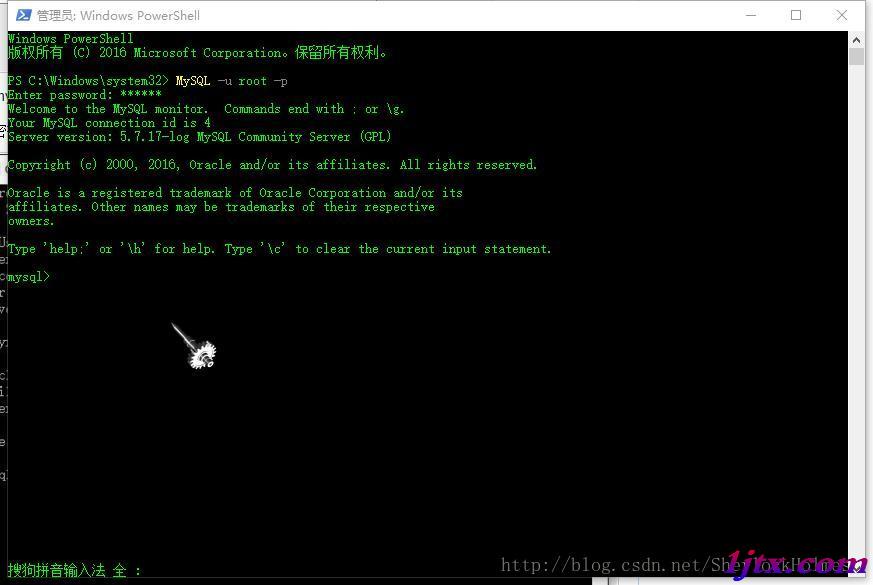
4.附帶上大神【更改數據庫data的存儲路徑】的方法:
首先停止mysql服務
(1)管理員身份運行cmd
開始–>搜索cmd–>右鍵管理員運行 (或者Win+R輸入cmd後shift+ctrl+enter)
(2)>>net stop MySQL57 (mysql的服務名:查找方法:右鍵我的電腦–>管理–>服務,然後找到mysql的服務名即可)
(3)將mysql安裝路徑下的data目錄下的文件(通常是C:\ProgramData\MySQL\MySQL Server 5.7\Data)拷貝到自己想要儲存的路徑如:G:\filecode\mysqlData;
(4)將C:\ProgramData\MySQL\MySQL Server 5.7下的my.ini配置文件拷貝到桌面,記事本打開找到Datadir的部分
#Path to the database root
datadir=”C:/ProgramData/MySQL/MySQL Server 5.7/Data/”
修改為:
Datadir=” G:/filecode/mysqlData/” 【備注:這裡是”/”而不是”\”,一般的配置文件都這樣】
保存後重新放回原路徑
【之所以先拷貝到桌面是因為,如果不這樣做的話,修改保存的時候會彈出”拒絕訪問”的警告從而不能修改】
(5)重啟mysql服務驗證一下是否成功,管理員進入cmdà >>net start MySQL57
接著進入mysql創建一個數據庫看一下
mysql –u root –p input passwd create database HelloWorld;
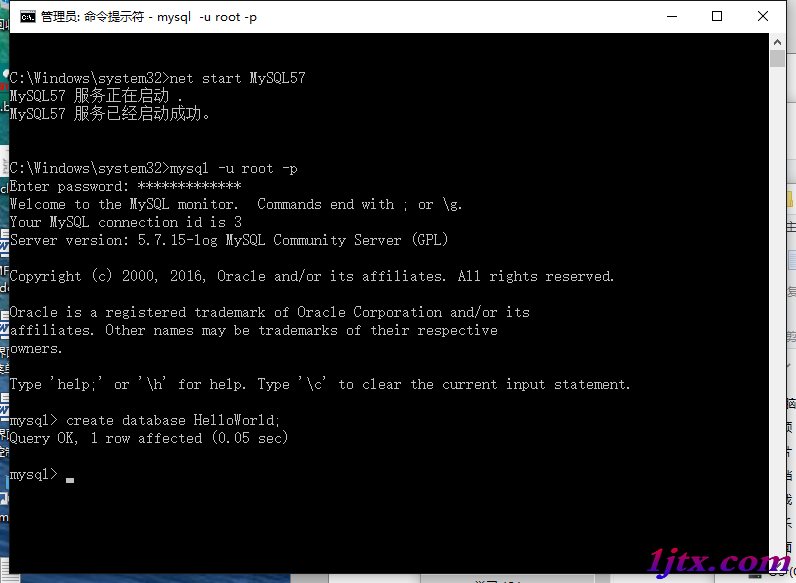
可以看到原先的data目錄沒有生成HelloWorld的database,而在我們新建的mysqlData路徑目錄下多了HelloWlorld的database,到此完畢。
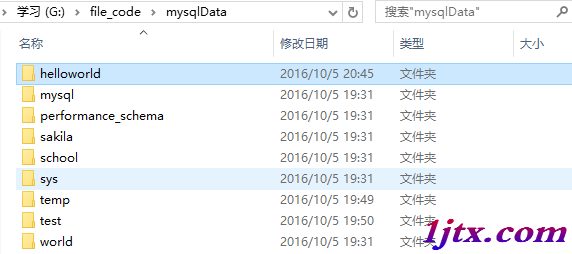
以上就是本文的全部內容,希望對大家的學習有所幫助,也希望大家多多支持。